小编时常会想:
那些负责视频宣发的同事,遇到体积过大的视频素材时,都是用了哪些视频压缩在线工具来压缩视频大小的,而且还不损坏原本视频的画面质量的!
不问不知道,原来还有着这么多实用的视频压缩在线工具,能够完成无损压缩视频的操作!
马上把这三个操作简单的无损视频压缩教程分享给大家,速速收藏!

⇰使用专业视频编辑器—剪辑魔法师
如果是头一回接触视频剪辑的朋友,可以借助这款能够快速压缩多个视频的便捷剪辑工具,手机和电脑都能快速使用!
直接选中“视频压缩”进入压缩视频的主操作界面,按照提示导入需要压缩的视频文件,MP4/mov/m4v等多达10种视频格式都能用该工具压缩。
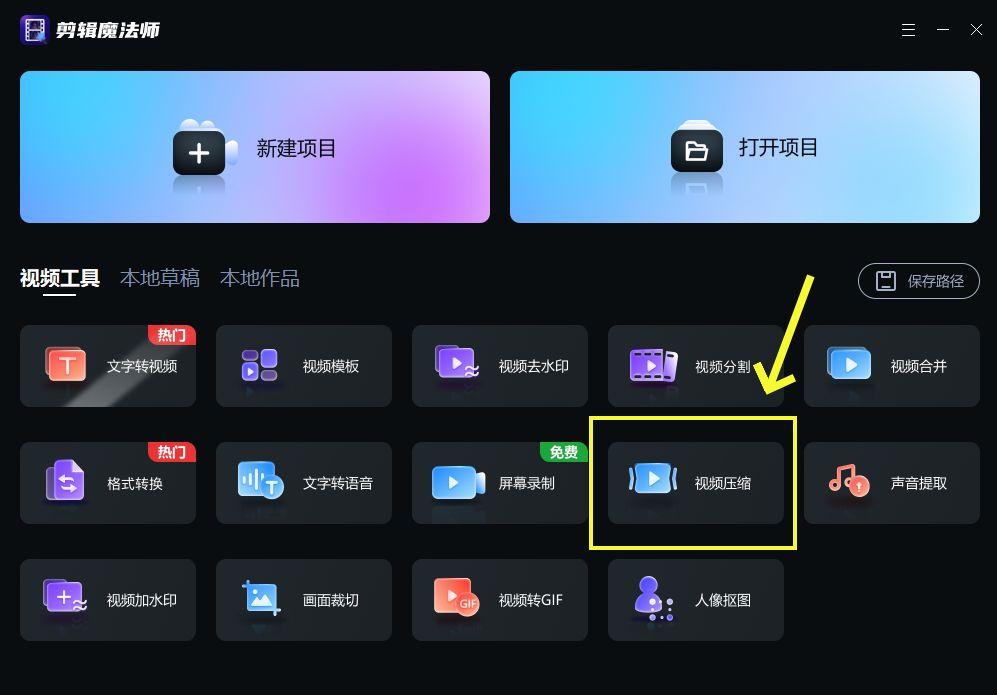
直接在下方工具栏中滑动选择理想的视频压缩体积大小,可以点击视频文件后的“预览”按钮查看压缩后的视频画质如何;
最后点击“全部压缩”,就可以等待该工具压缩视频,压缩完成后会弹出“压缩完成”的弹窗,点击“查看”即可看到压缩好的视频文件夹啦~

⇰使用系统自带剪辑工具—Microsoft Clipchamp
只是应急,要压缩单个视频文件的朋友,可以直接借助咱电脑自带的视频编辑工具,来完成视频压缩的操作。
非常简单的操作,右键选中需要压缩的视频文件,选择用“Microsoft Clipchamp”打开对应的视频文件。
不需要编辑视频的字幕、配乐和画面滤镜的话,可以直接单击右上角的“导出”按钮,然后按照喜好选择视频导出的视频画质、帧率,导出的视频便是压缩好的视频文件啦~
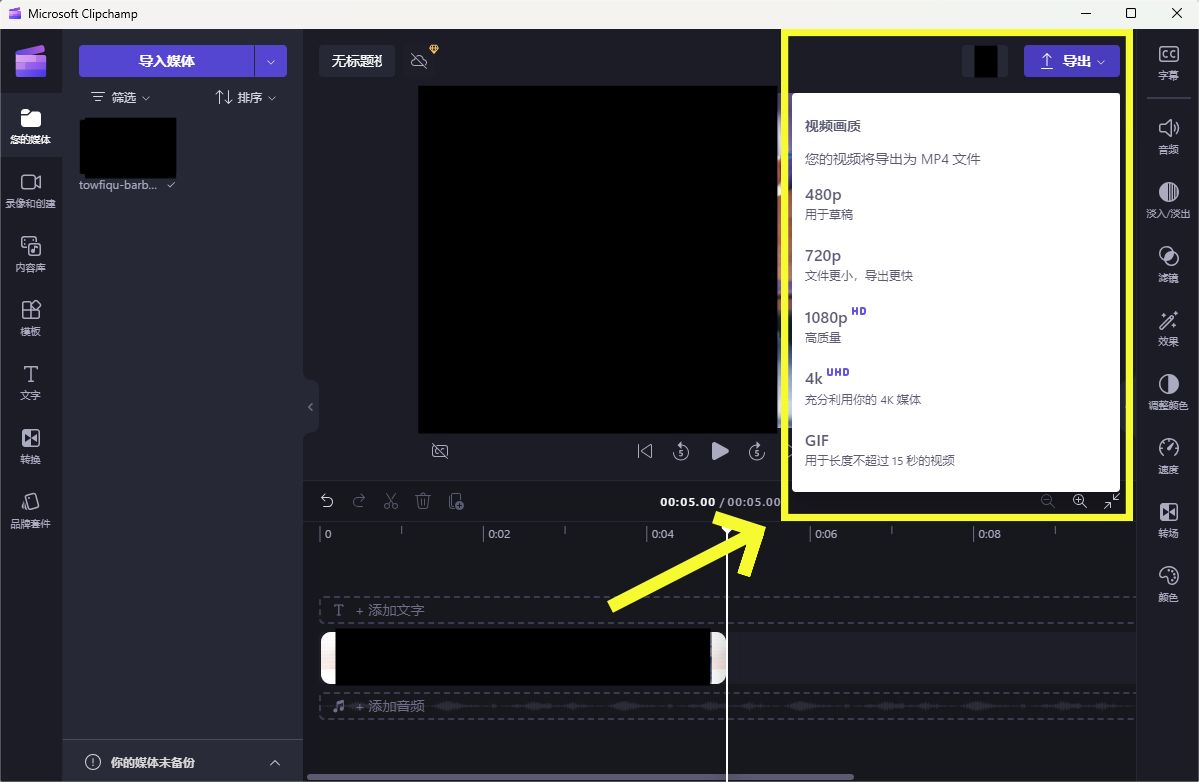
⇰使用开源视频压缩工具—HandBrake
最后这个是许多剪辑大佬会推荐的,一个国内外口碑还不错的开源视频压缩工具,适配多种主流电脑操作系统,能够快速帮大家压缩视频。
按照新手操作指引就可以完成视频压缩的操作,还支持大家按需调整视频的分辨率、编码和帧率等参数,压缩后的视频画质及质量都非常棒。
操作界面是全英文的,可以借助一些翻译工具辅助进行视频压缩的操作,或直接到官网查看详细的视频压缩教程。
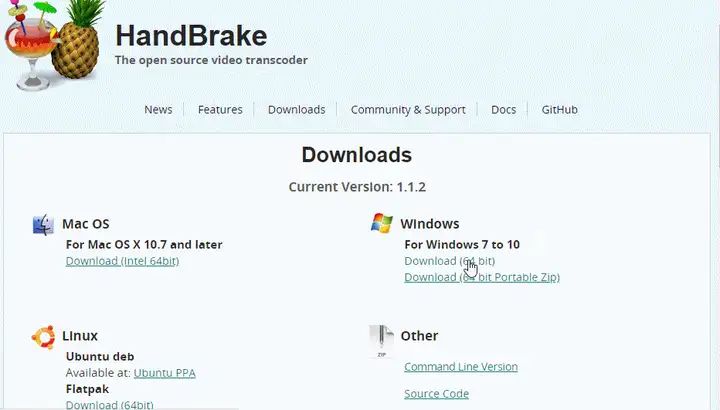
以上,便是小编和视频组的同事们偷师来的3个视频压缩在线工具啦~希望能够帮到真正需要压缩视频的你哦~
更多有趣的、实用的高效办公工具,还请继续关注小编的更新!





















 1235
1235

 被折叠的 条评论
为什么被折叠?
被折叠的 条评论
为什么被折叠?








